Kaip ir daugelis iš mūsų, tikriausiai norite atskirti savo darbo ir asmeninius kalendorius, kad būtumėte tvarkingi: pvz. „Google“ kalendorius asmeniniam gyvenimui ir „Outlook“ kalendorius darbui. Tačiau kai turite kelis kalendorius, nesunku pamiršti bet kurį iš jų patikrinti, turėti pasikartojančius įrašus ir paprastai pamiršti planuoti.
Jei nesate „G-Suit“ naudotojas, nėra tiesioginės galimybės sinchronizuoti „Google“ kalendorių su „Outlook“ kalendoriumi. Tačiau, laimei, abu kalendoriai naudoja iCal formatą kalendoriaus informacijai saugoti, o tai reiškia, kad net jei neturite G-Suite, galite sinchronizuoti 2 kalendorius.
Šiame straipsnyje parodysime, kaip peržiūrėti „Google“ kalendoriaus įvykius „Outlook“ arba „Outlook.com“, kaip peržiūrėti „Outlook.com“ kalendorių „Google“ kalendoriuje ir kaip peržiūrėti, redaguoti ir sinchronizuoti „Google“ kalendorių „Microsoft Outlook“ darbalaukyje programėlė.
Kaip sinchronizuoti „Google“ kalendorių su „Outlook“ (vienpusis sinchronizavimas) *
* Pastaba:
Atminkite, kad kai sinchronizuojate „Google“ kalendorių su „Outlook“, „Google“ kalendoriaus pakeitimai bus matomi „Outlook“, bet negalėsite redaguoti „Google“ kalendoriaus tiesiai iš „Outlook“. Tas pats pasakytina ir kai sinchronizuojate „Outlook“ kalendorių su „Google“ kalendoriumi. Norėdami įgalinti abipusį dviejų kalendorių sinchronizavimą, turėsite naudoti trečiosios šalies įrankį. Dėl šios užduoties žr 4 dalis šio straipsnio.- Sinchronizuokite „Google“ kalendorių su „Outlook.com“ kalendoriumi.
- Sinchronizuokite „Google“ kalendorių su „Microsoft Outlook“.
- Sinchronizuokite Outlook.com kalendorių su „Google“ kalendoriumi.
- Sinchronizuoti „Google“ kalendorių su „Microsoft Outlook“ kalendoriumi (dvipusis sinchronizavimas)
1 dalis. Kaip sinchronizuoti „Google“ kalendorių su „Outlook.com“.
Jei norite sinchronizuoti „Google“ kalendorių su „Outlook.com“ paskyra („Outlook“ žiniatinklyje):
1. Prisijunkite prie „Google“ paskyros ir atidarykite „Google“. Kalendorius.
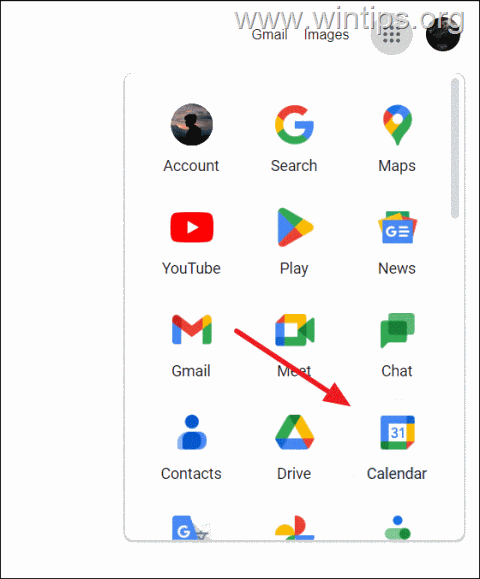
2. Kairiajame skydelyje užveskite pelės žymeklį virš kalendoriaus, kurį norite sinchronizuoti su „Outlook“, ir spustelėkite trijų taškų mygtuką.
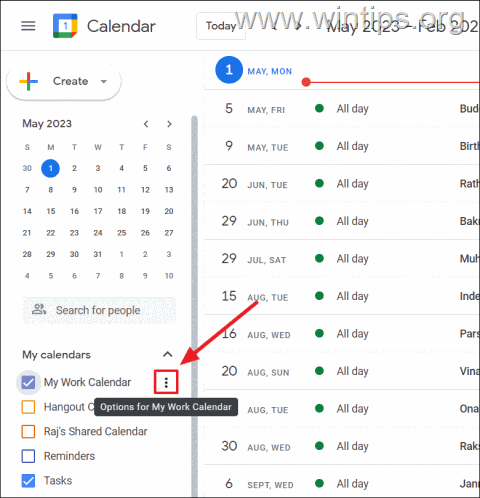
3. Tada spustelėkite Nustatymai ir bendrinimas variantas.
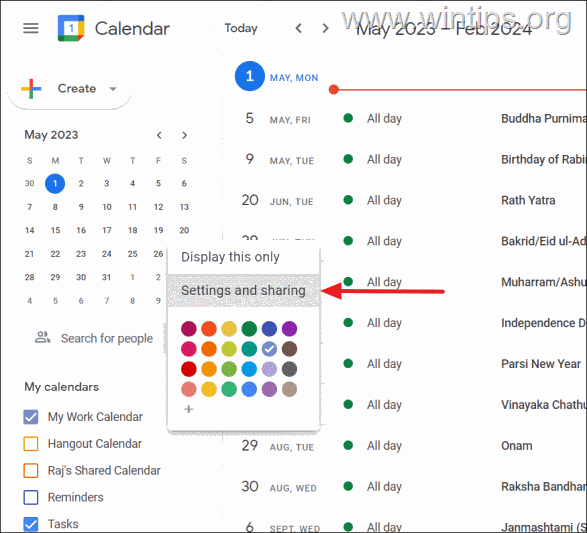
4. Slinkite į skyrių Integruoti kalendorių. Ten, pas Slaptas adresas iCal formatu lauką, spustelėkite akis piktogramą  norėdami peržiūrėti „Google“ kalendoriaus adresą, tada spustelėkite Nukopijuoti į iškarpinę piktogramą
norėdami peržiūrėti „Google“ kalendoriaus adresą, tada spustelėkite Nukopijuoti į iškarpinę piktogramą  nukopijuoti adresą.
nukopijuoti adresą.
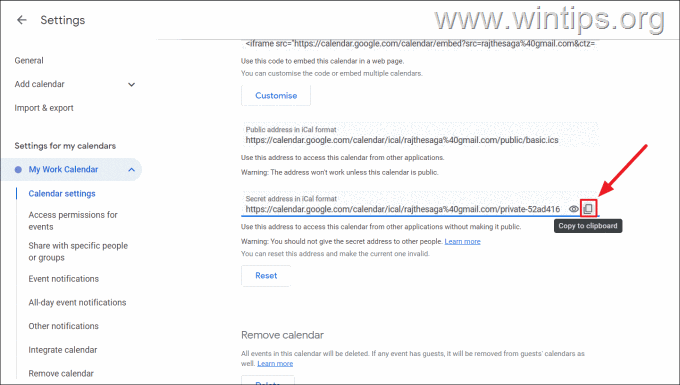
5. Dabar prisijunkite prie Outlook.com ir spustelėkite Kalendorius piktogramą kairėje šoninėje juostoje.
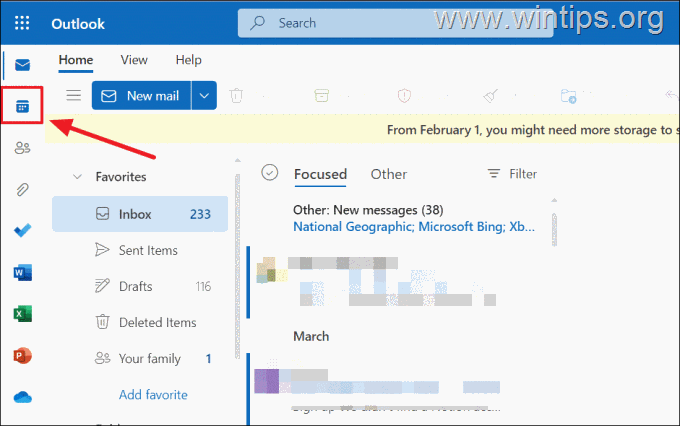
6. Kairiajame stulpelyje spustelėkite Pridėti kalendorių mygtuką, kad pridėtumėte „Google“ kalendorių programoje „Outlook“.
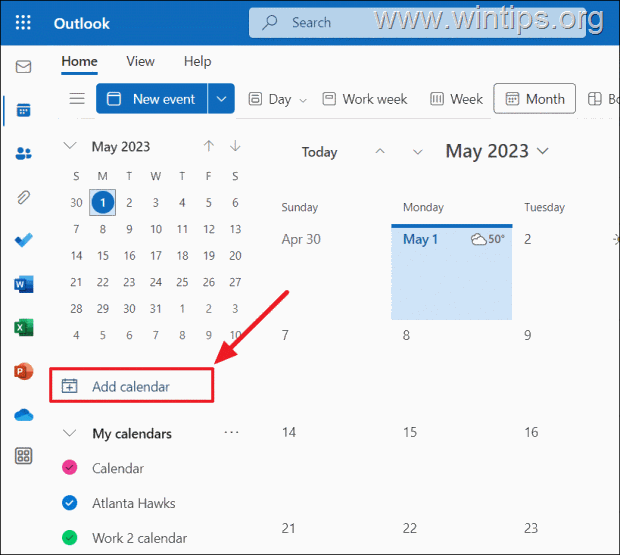
7. Kalendoriaus pridėjimo lange eikite į Prenumeruoti iš interneto skirtukas ir pasta nukopijuota Google Slaptas iCal adresas dešiniosios srities teksto lauke.
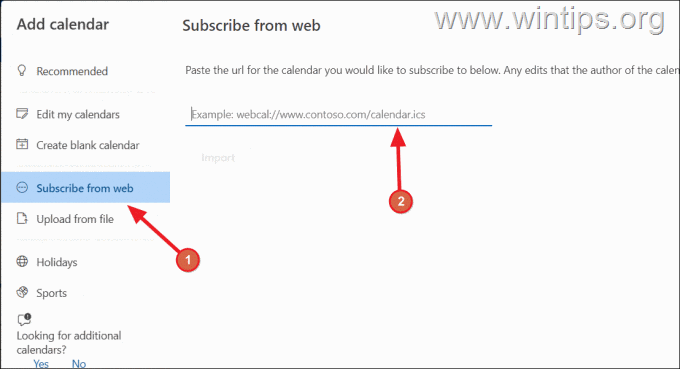
8. Tinkinkite „Google“ kalendorių naudodami pavadinimą, spalvą ir piktogramą, kad būtų lengviau atpažinti.
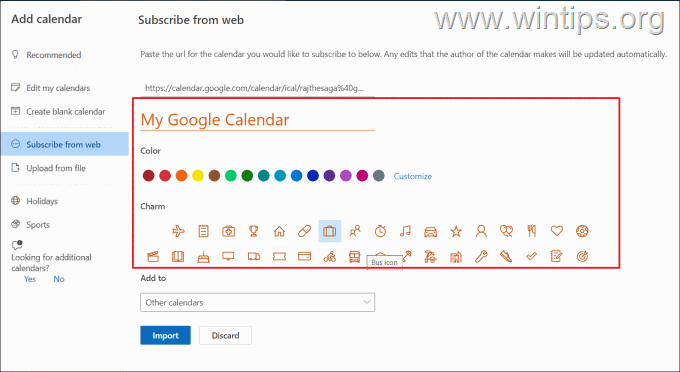
9. Tada pasirinkite kalendorių sąrašą iš Pridėti prie išskleidžiamajame meniu, kad pridėtumėte „Google“ kalendorių.
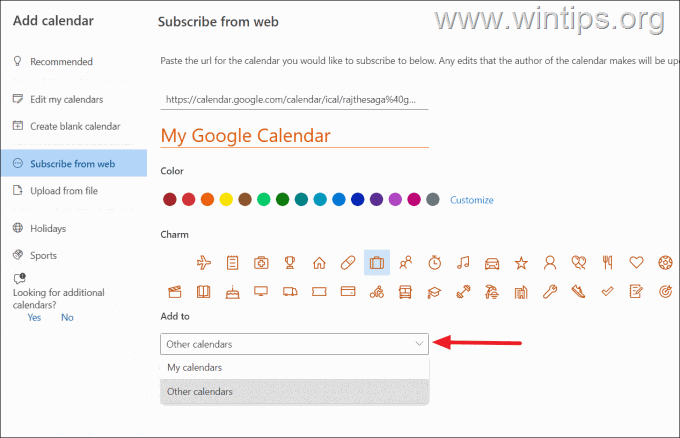
10. Galiausiai spustelėkite Importuoti kad pridėtumėte kalendorių prie „Outlook“.
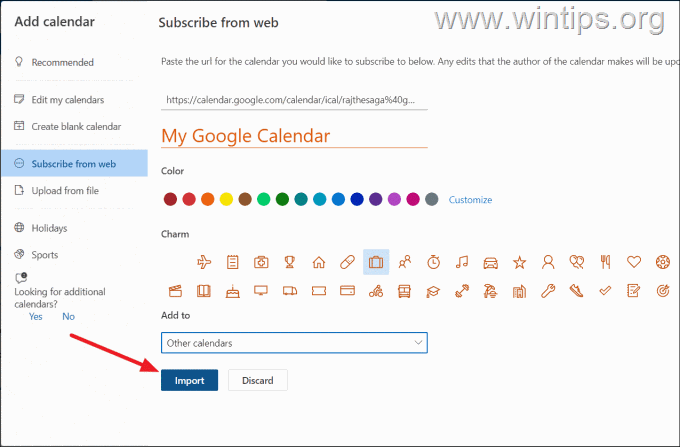
11. Dabar galite pasiekti ir peržiūrėti savo „Google“ kalendorių (tik skaitomu formatu)* kairiajame „Outlook“ kalendoriaus skydelyje.
* Pastaba: Atminkite, kad pakeitimai, kuriuos atlikote Google.com kalendoriuje iš savo Gmail paskyros, bus sinchronizuojami su Outlook.com, bet ne atvirkščiai.
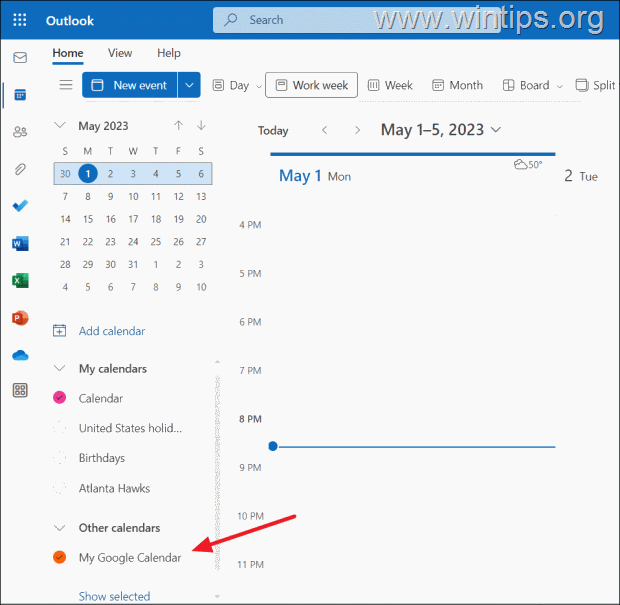
2 dalis. Kaip sinchronizuoti „Google“ kalendorių su „Outlook“ darbalaukio programa.
Norėdami sinchronizuoti „Google“ paskyros kalendorių su „Microsoft Outlook“ darbalaukio programa:
1. Prisijunkite prie „Google“ paskyros ir atidarykite „Google“. Kalendorius.
2. Kairiajame skydelyje užveskite pelės žymeklį virš kalendoriaus, kurį norite sinchronizuoti su „Outlook“, ir spustelėkite trijų taškų mygtuką.
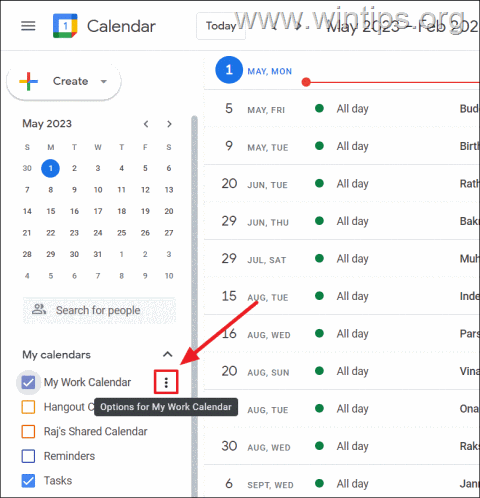
3. Tada spustelėkite Nustatymai ir bendrinimas variantas.
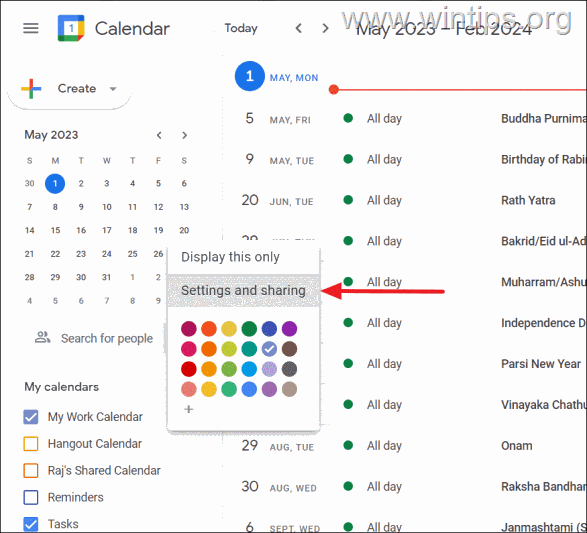
4. Slinkite į skyrių Integruoti kalendorių. Ten, pas Slaptas adresas iCal formatu lauką, spustelėkite akis piktogramą  norėdami peržiūrėti „Google“ kalendoriaus adresą, tada spustelėkite Nukopijuoti į iškarpinę piktogramą
norėdami peržiūrėti „Google“ kalendoriaus adresą, tada spustelėkite Nukopijuoti į iškarpinę piktogramą  nukopijuoti adresą.
nukopijuoti adresą.
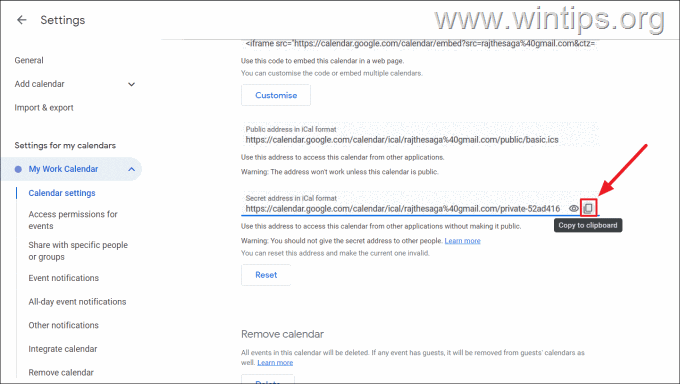
5. Dabar atviras į Microsoft Outlook programą ir spustelėkite Failas Meniu.
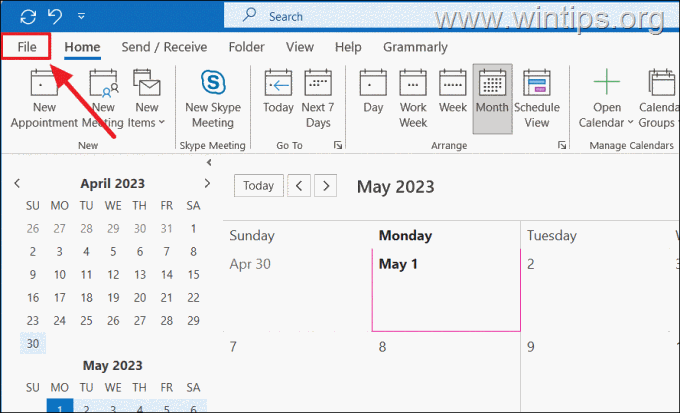
6. Tada spustelėkite Paskyros nustatymai mygtuką ir pasirinkite Paskyros nustatymai…
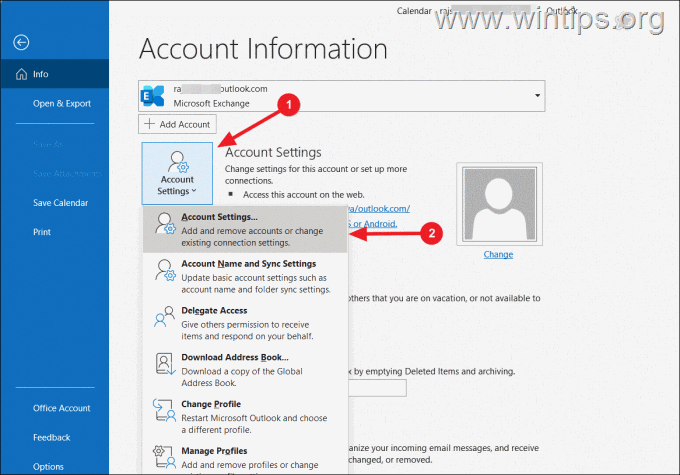
7. Paskyros nustatymų lange perjunkite į Interneto kalendoriai skirtuką ir spustelėkite Nauja.
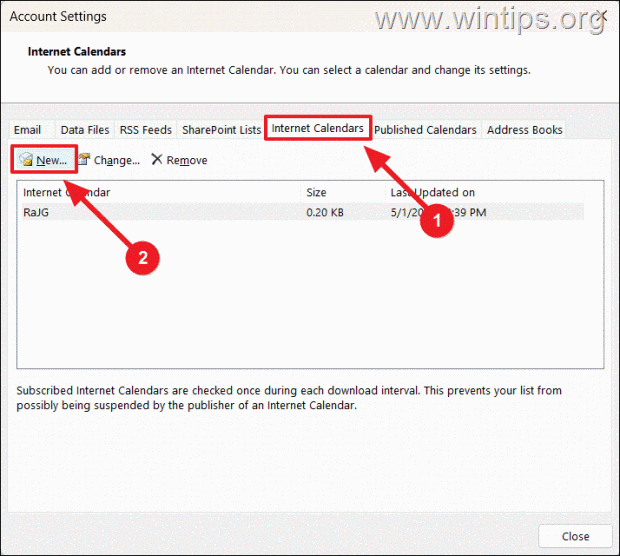
8. Iššokančiajame lange pasta nukopijuotas Google kalendoriaus adresas ir spustelėkite Papildyti.
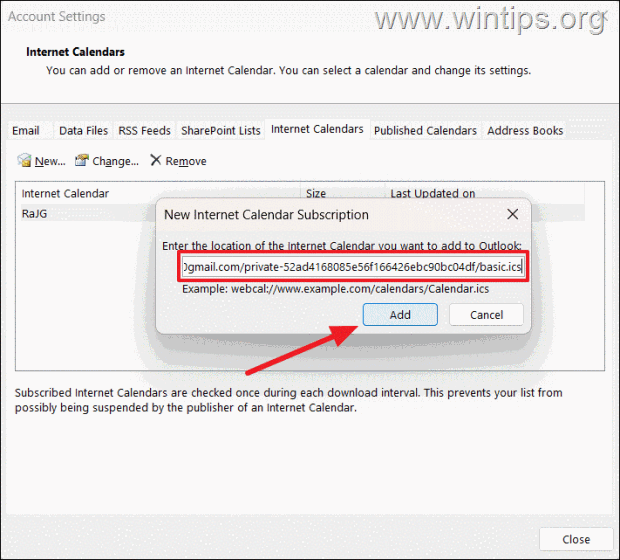
9. Tada įveskite pridėto „Google“ kalendoriaus pavadinimą ir spustelėkite Gerai.
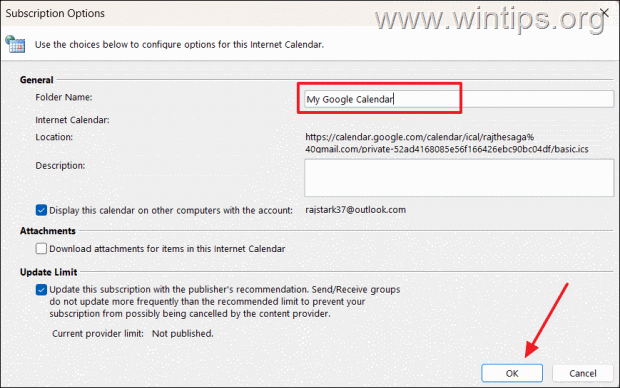
10. Dabar eikite į savo Kalendorius ir jūsų „Google“ kalendorius dabar bus matomas kairiojoje srityje. Pasirinkite jį, kad peržiūrėtumėte „Google“ kalendoriaus įvykius programoje „Outlook“. *
* Pastaba: Atminkite, kad pakeitimai, kuriuos atlikote Google.com kalendoriuje iš savo Gmail paskyros, bus sinchronizuojami su Microsoft Outlook, bet ne atvirkščiai.
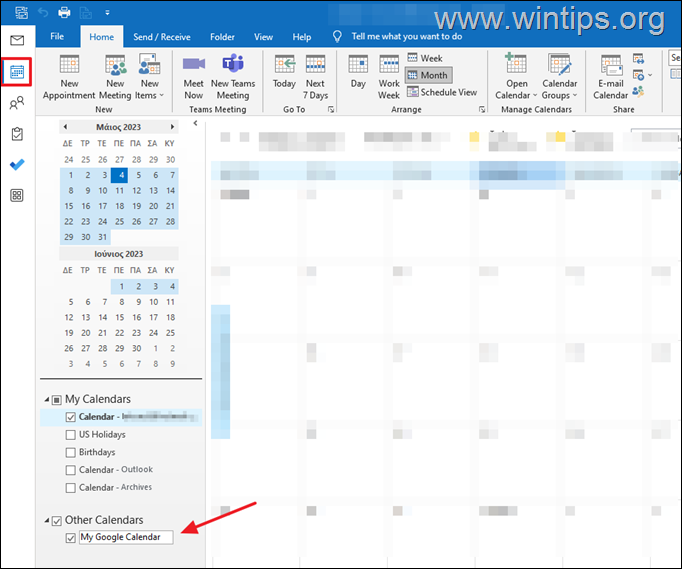
3 dalis. Kaip sinchronizuoti „Outlook.com“ kalendorių su „Google“ kalendoriumi
Taip pat galima sinchronizuoti savo Outlook.com kalendorių su Google kalendoriumi taip.
1. Eiti į Outlook.com ir prisijunkite naudodami savo „Microsoft“ paskyrą.
2. Viršuje esančioje įrankių juostoje spustelėkite Nustatymai piktogramą ir pasirinkite Peržiūrėkite visus „Outlook“ nustatymus.
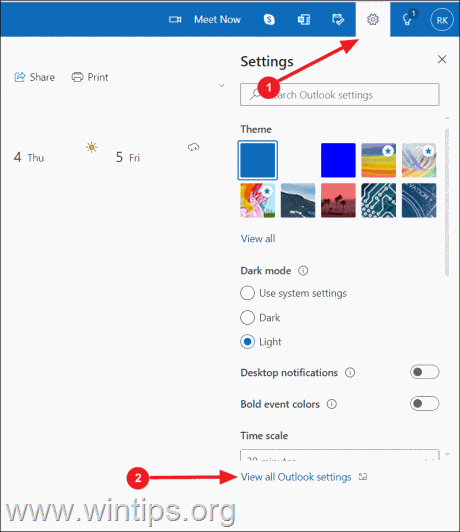
3. Eikite į Kalendorius ir pasirinkite Bendrinami kalendoriai.
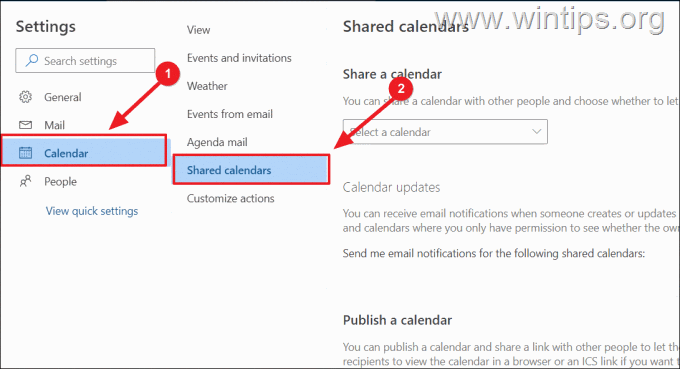
4. Skiltyje Paskelbti kalendorių pirmame išskleidžiamajame meniu pasirinkite Outlook.com kalendorių, kurį norite sinchronizuoti, tada pasirinkite Galima peržiūrėti visas detales antrame išskleidžiamajame meniu.

5. Tada spustelėkite Paskelbti.
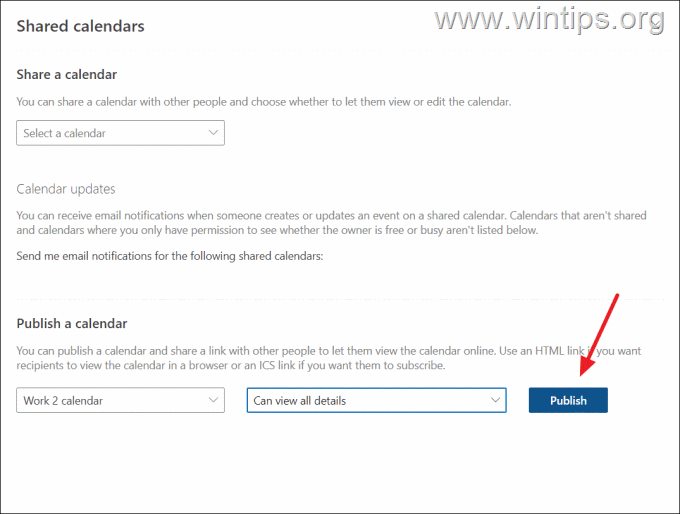
6.Dešiniuoju pelės mygtuku spustelėkite į ICS nuorodą ir pasirinkite Nukopijuoti nuorodą variantas.
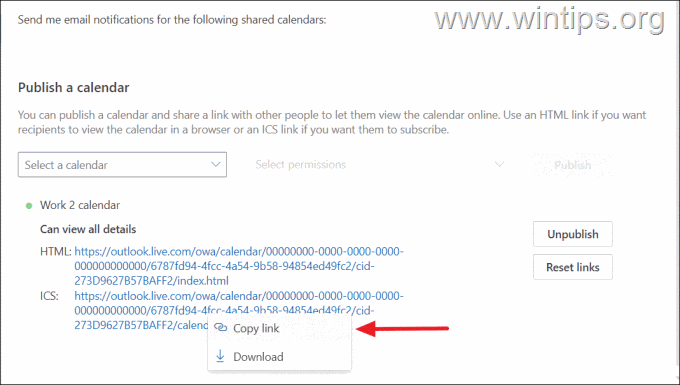
7. Dabar atidaryta Google kalendorius ir spustelėkite pliusą + šalia esantis mygtukas Kiti kalendoriai, norėdami įtraukti Outlook.com kalendorių į Google kalendorių sąrašus.
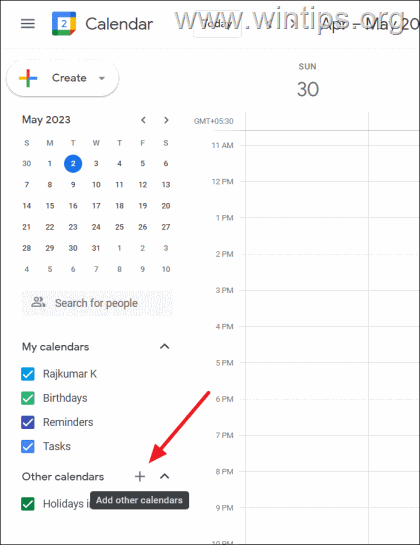
8. Tada pasirinkite Iš URL.
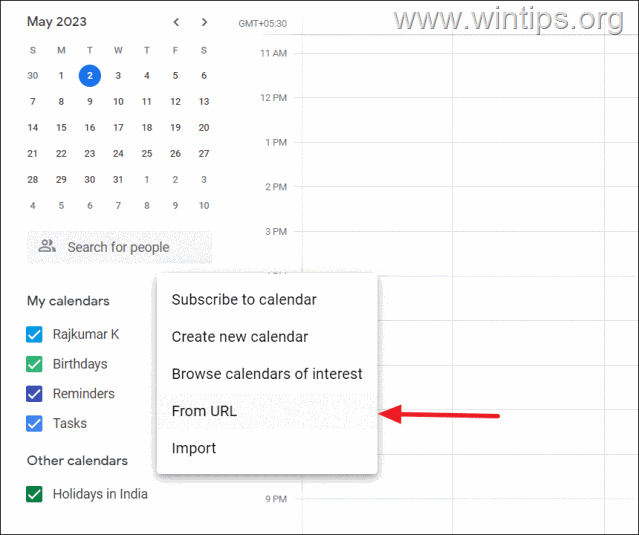
9. Įklijuoti į ICS nuoroda nukopijavote iš Outlook.com Kalendoriaus URL lauką ir spustelėkite Pridėti kalendorių.
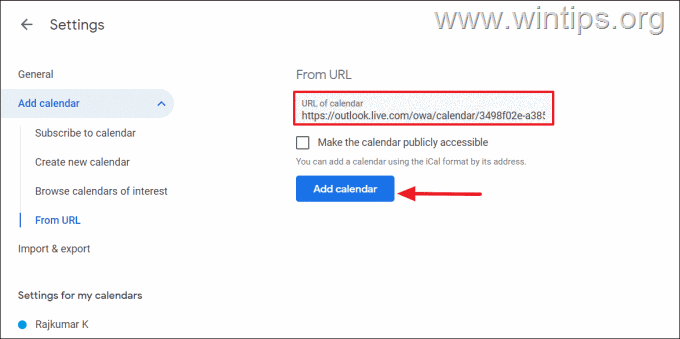
10. Nuo šiol savo Outlook.com kalendorių galėsite peržiūrėti Google kalendoriuje.
4 dalis. Kaip sinchronizuoti „Google“ kalendorių su „Outlook“ kalendoriumi (dvipusis sinchronizavimas)
Jei norite turėti abipusį „Google“ kalendoriaus ir „Outlook“ kalendoriaus sinchronizavimą*, galite naudoti nemokamą įrankį „Outlook Google Calendar Sync“.
* Pastaba: Naudojant abipusį sinchronizavimą, bet kokie bet kurio kalendoriaus pakeitimai bus automatiškai sinchronizuojami ir atsispindės abiejuose kalendoriuose.
1. Eikite į oficialią svetainę Outlook Google Calendar Sync ir atsisiųskite Setup.exe failą.
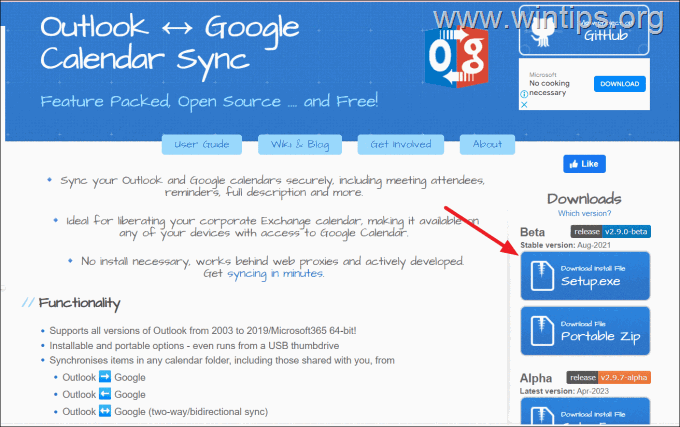
2. Paleiskite Setup.exe failą ir palaukite, kol įrankis bus inicijuotas.
3. Kai jis bus įkeltas, eikite į Nustatymai skirtuką, pasirinkite Google iš kairės šoninės juostos ir spustelėkite Gauti kalendorius importuoti kalendorius.
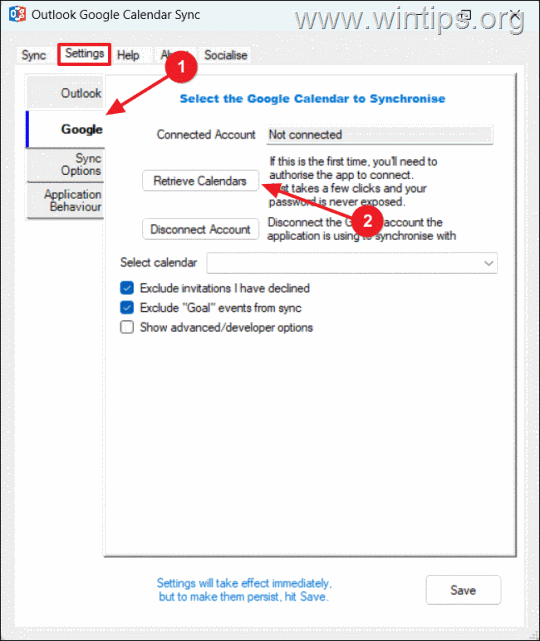
4. Tai atidarys „Google“ prisijungimo ekraną numatytojoje naršyklėje. Prisijungti tavo Google paskyra ir spustelėkite Leisti kad suteiktumėte įrankiui prieigą prie jūsų kalendorių.
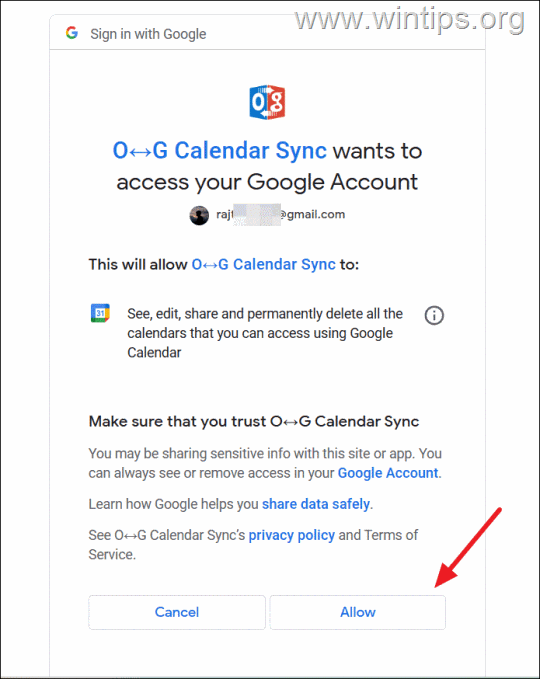
5. Kai paskyra bus patvirtinta, grįžkite į „Outlook Google Calendar Sync“ programą.
6. Pasirinkite, kurį „Google“ kalendorių norite sinchronizuoti su „Microsoft Outlook“ programa Pasirinkite kalendorių išskleidžiamasis meniu. *
* Pastaba: Jei čia nematote savo kalendorių, iš naujo atidarykite įrankį ir spustelėkite Gauti kalendorius mygtuką dar kartą.
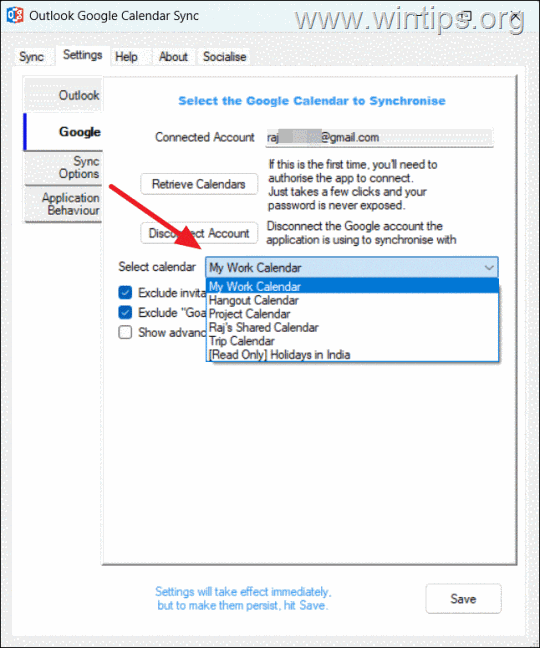
7. Perjungti į Sinchronizavimo parinktys skirtuką ir nustatykite Kryptis prie Outlook Google parinktis pagal Kaip skyrių, kad įgalintumėte dvipusis kalendoriaus sinchronizavimas.
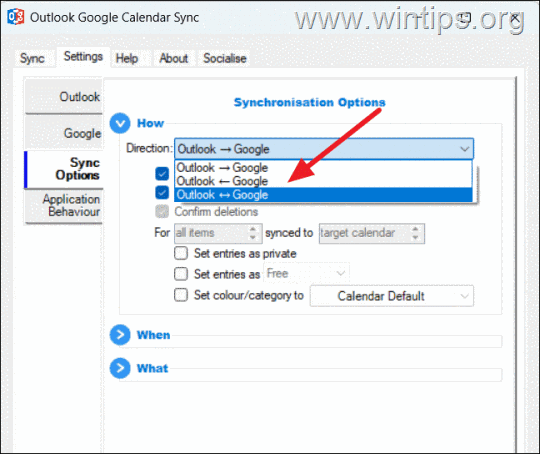
8. Tada išplėskite Kada ir pasirinkite minučių arba valandų intervalą, per kurį norite, kad kalendoriai būtų sinchronizuojami automatiškai.
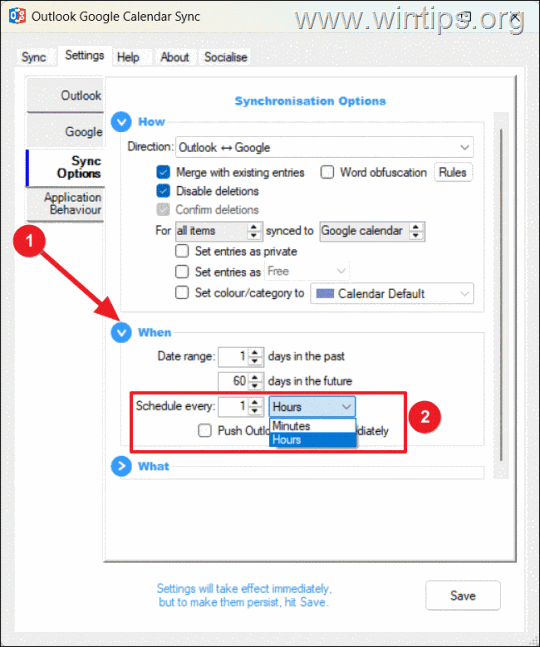
9. Tada išplėskite Ką laukelį ir pasirinkite, kuriuos „Google“ kalendoriaus elementus norite sinchronizuoti su „Microsoft Outlook“, pvz., aprašymai, priminimai ir kt..
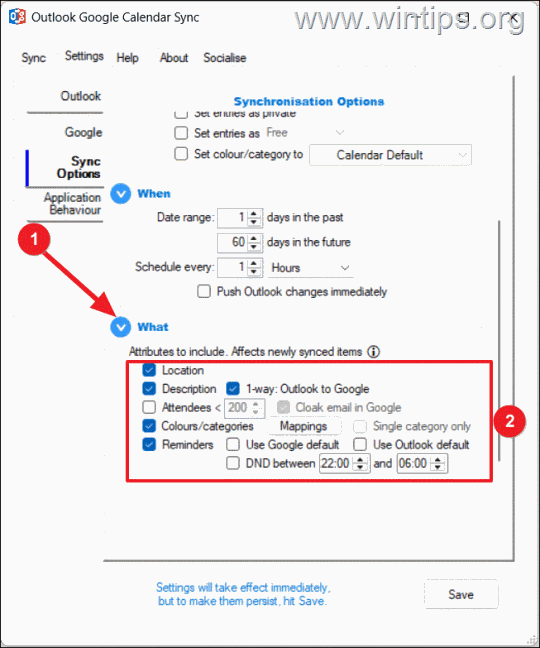
10. Sukonfigūravę visus nustatymus, spustelėkite Sutaupyti mygtuką, kad pritaikytumėte pakeitimus.
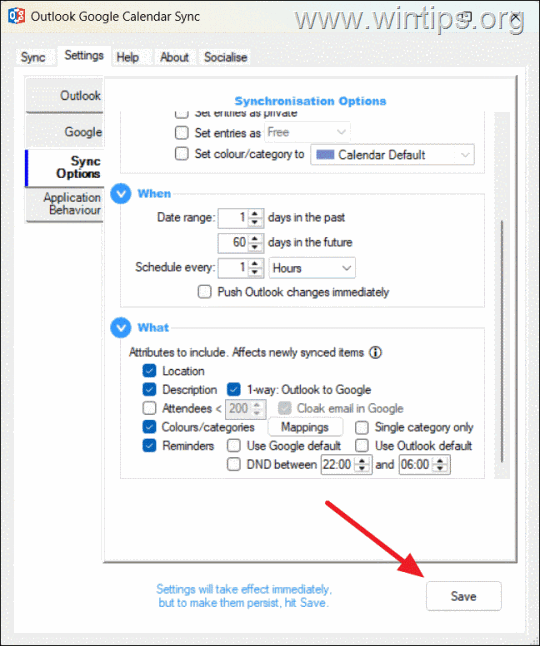
11. Po to eikite į Outlook skirtuką ir įsitikinkite, kad Numatytoji pašto dėžutė pasirinkta parinktis. Tada pasirinkite „Outlook“ kalendorių, kurį norite sinchronizuoti su „Google“ kalendoriumi Pasirinkite kalendorių išskleidžiamasis meniu.
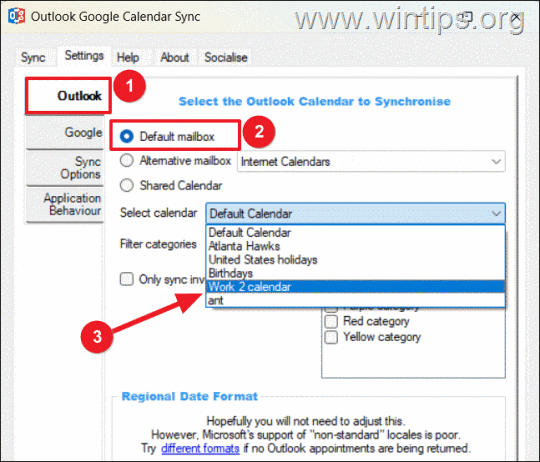
12a. Pasirinkite datos formatą, naudojamą „Outlook“ kalendoriuje (paprastai Trumpa data ir laikas) iš apatiniame kairiajame kampe esančio išskleidžiamojo meniu.
12b. Tada spustelėkite Testas mygtuką, kad įsitikintumėte, jog pasirinktas teisingas datos formatas.
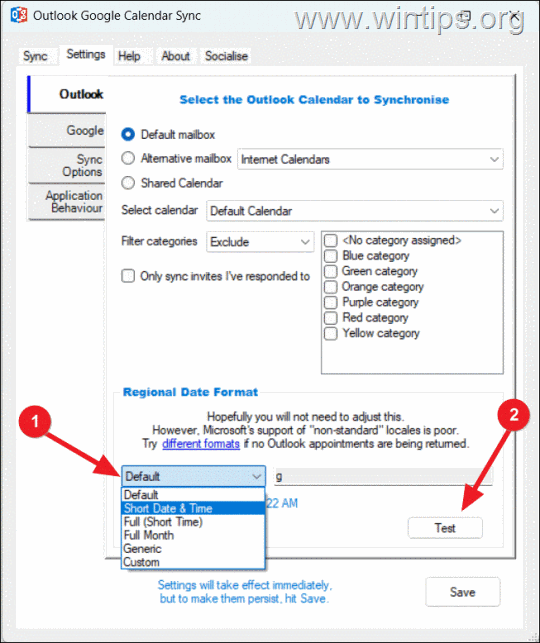
12c. Pranešimo laukelyje „Datos ir laiko formato rezultatai“ matysite kalendoriaus elementų (įvykių), rastų jūsų „Outlook“ kalendoriuje, skaičių. Jei šis skaičius yra 0, kai jūsų Outlook kalendoriuje yra įvykių, tai reiškia, kad datos formatas yra neteisingas. Tokiu atveju keiskite parinktis išskleidžiamajame meniu, kol įrankis aptiks įvykius jūsų Outlook kalendoriuje.
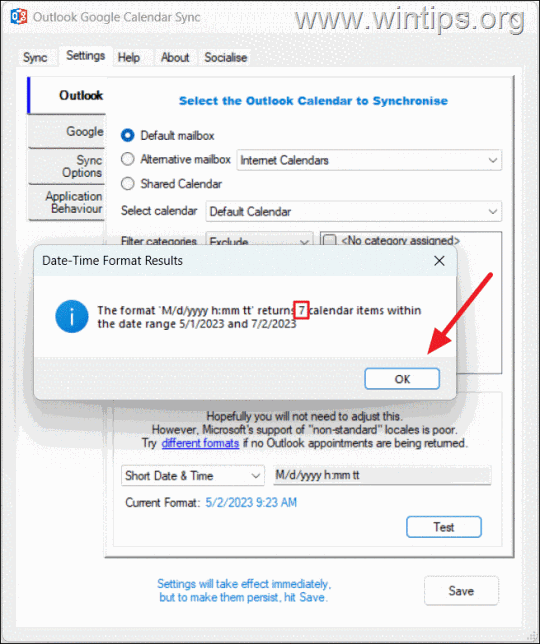
13. Spustelėkite Sutaupyti mygtuką, kad išsaugotumėte pakeitimus.
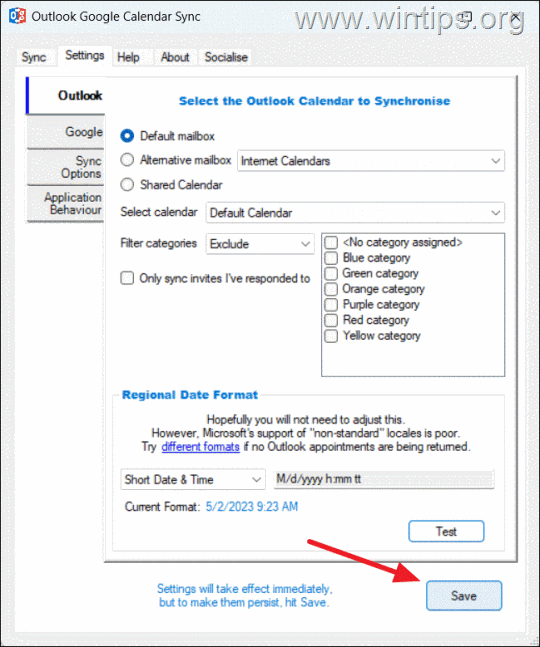
14. Galiausiai eikite į Sinchronizuoti skirtuką ir spustelėkite Pradėti sinchronizavimą mygtuką, kad pradėtumėte kalendorių sinchronizavimo procesą.
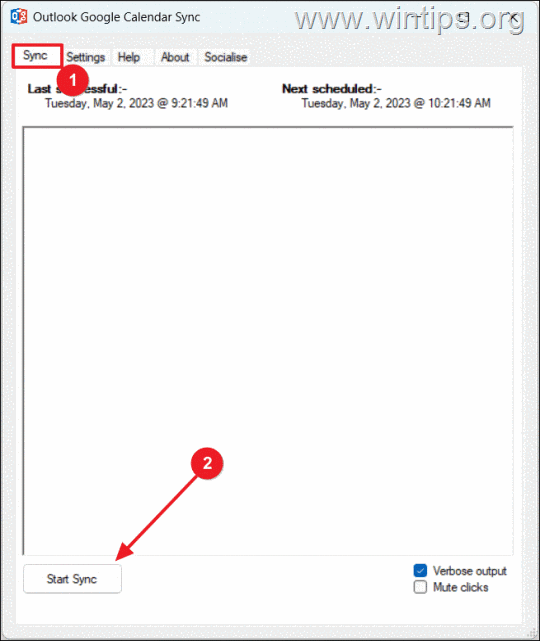
15. Baigę sinchronizuoti patikrinkite savo kalendorius. Jūsų įvykiai ir užduotys dabar turėtų būti rodomi abiejuose kalendoriuose. Bet kokie vieno kalendoriaus pakeitimai atsispindės ir kitame.
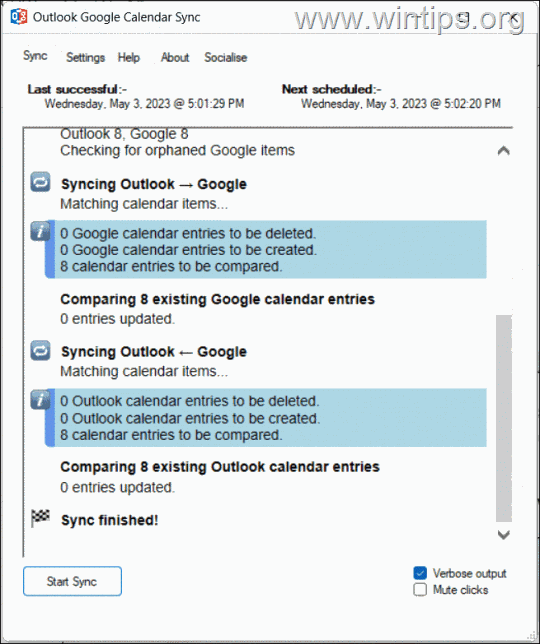
16. Į automatiškai paleiskite Outlook Google Calendar Sync paleidžiant „Windows“:
a. Eikite į Nustatymai skirtuką ir pasirinkite Taikymo elgsena.
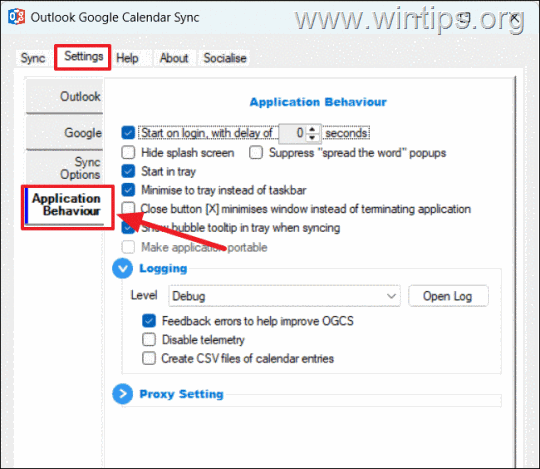
b. Patikrink Pradėti prisijungus,Pradėkite dėkle ir Sumažinti iki dėklo galimybės.
c. Galiausiai spustelėkite Sutaupyti norėdami išsaugoti pakeitimus.
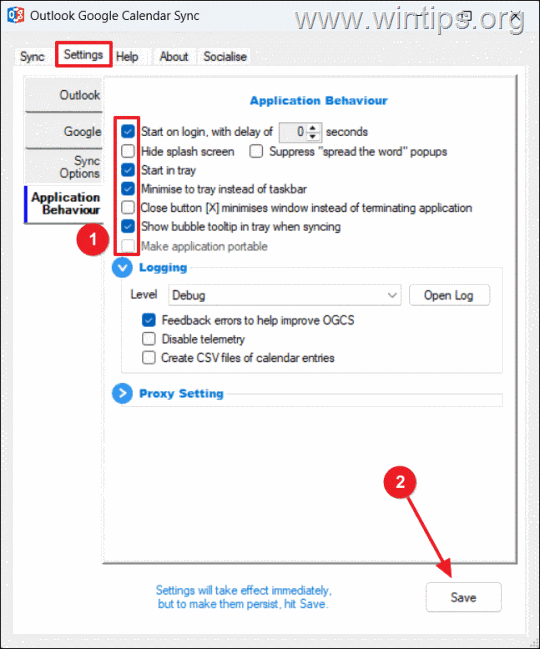
Viskas. Dabar jūsų kalendoriai sinchronizuojami abiem būdais, o tai reiškia, kad bet kokie vieno kalendoriaus pakeitimai taip pat atsispindės kitame.